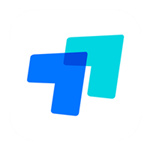ToDesk怎么设置自动更新临时密码 ToDesk如何设置自动更新临时密码
- 更新日期:2023-04-04 11:15:57
- 来源:互联网
ToDesk怎么设置自动更新临时密码?ToDesk如何设置自动更新临时密码?最近有很多小伙伴在使用ToDesk的时候,需要设置自动更新临时密码,不知道怎么去具体操作。首先我们打开软件,点击其中的高级设置,然后点击上方的安全设置,最好在临时密码更新当中修改即可。接下来本站就带大家来详细了解一下ToDesk怎么设置自动更新临时密码。
ToDesk如何设置自动更新临时密码:
1、进入软件,点击主页面中的"高级设置"选项。
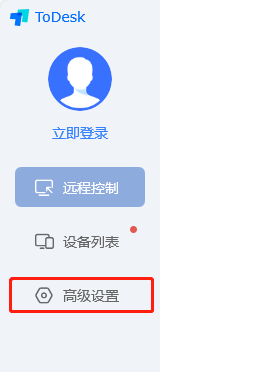
2、进入新界面后,点击上方的"安全设置"选项。
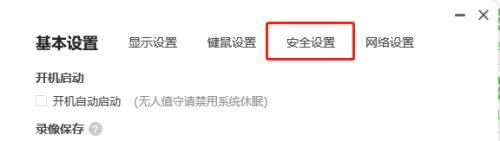
3、找到"临时密码更新"选项,将其下方的选项框选为"每日"即可每天自动更新了。
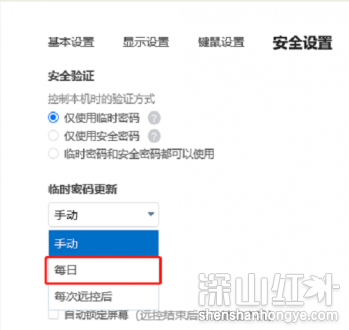
以上就是ToDesk如何设置自动更新临时密码的全部内容,希望给大家带来帮助。